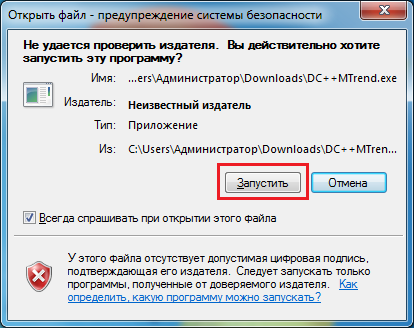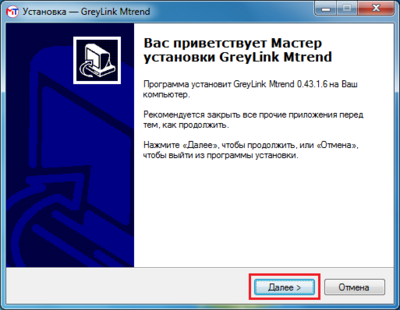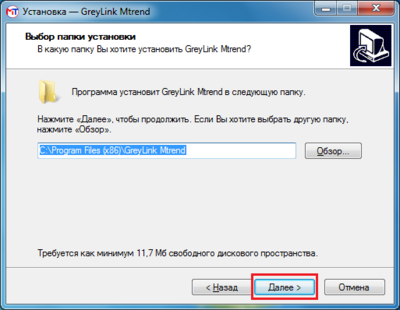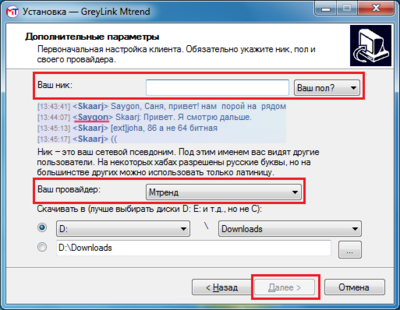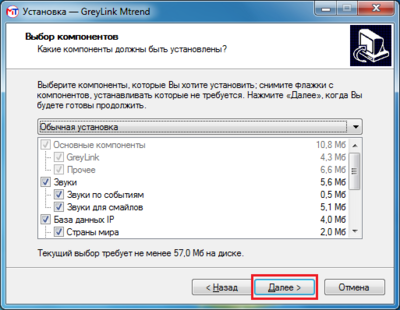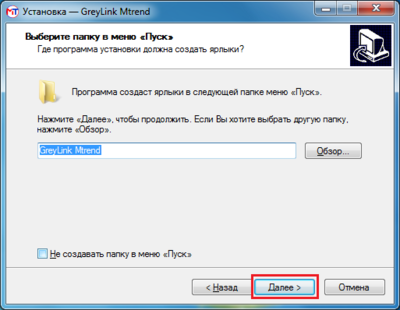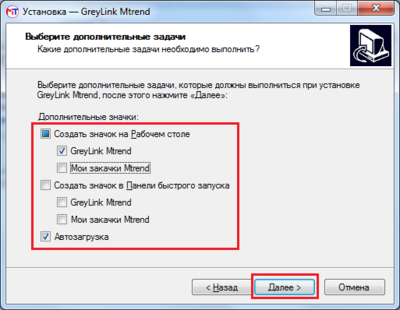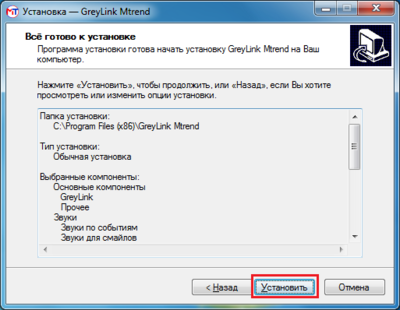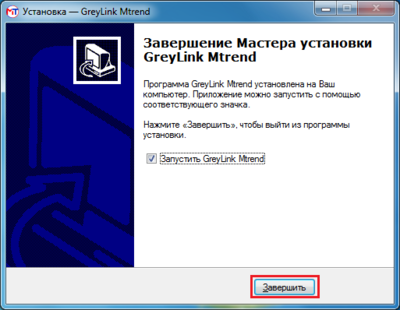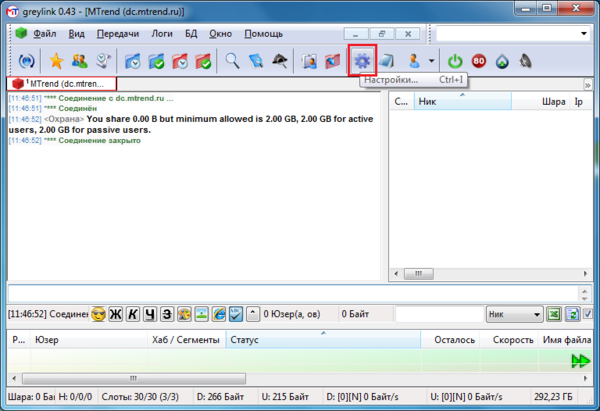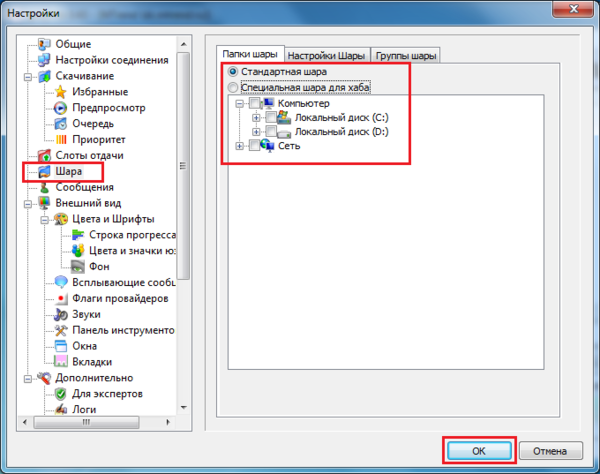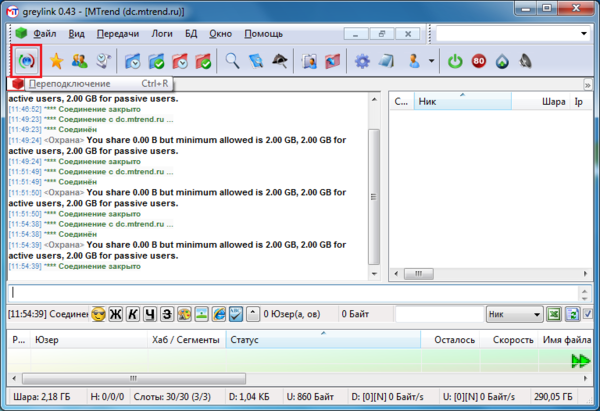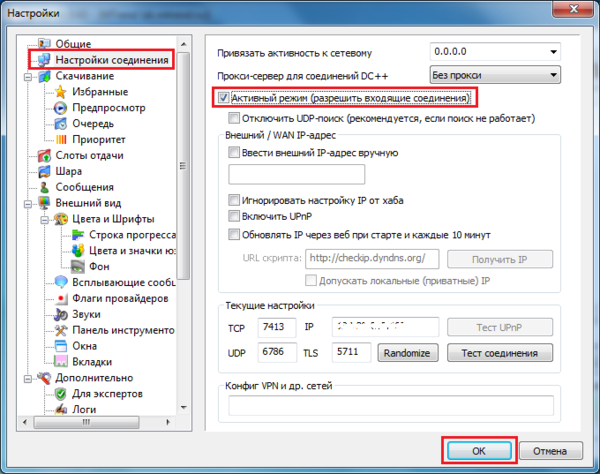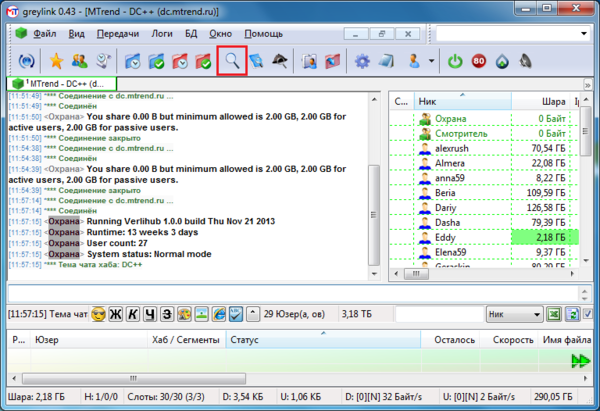Установка и настройка DC — различия между версиями
Dejavu (обсуждение | вклад) |
Dejavu (обсуждение | вклад) (→Настройка Greylink DC++) |
||
| Строка 105: | Строка 105: | ||
Если клиент не подключается, т.е. не выдается сообщение даже о недостаточном объеме шары - возможно вы подключены через неправильно настроенный роутер ('''[http://wiki.mtrend.ru/index.php?title=%D0%A3%D1%81%D1%82%D0%B0%D0%BD%D0%BE%D0%B2%D0%BA%D0%B0_%D0%B8_%D0%BD%D0%B0%D1%81%D1%82%D1%80%D0%BE%D0%B9%D0%BA%D0%B0_%D0%BF%D0%BB%D0%B0%D1%82%D0%BD%D0%BE%D0%B3%D0%BE_IP-TV#.D0.9D.D0.B0.D1.81.D1.82.D1.80.D0.BE.D0.B9.D0.BA.D0.B0_.D1.80.D0.BE.D1.83.D1.82.D0.B5.D1.80.D0.BE.D0.B2_.D0.B4.D0.BB.D1.8F_.D1.80.D0.B0.D0.B1.D0.BE.D1.82.D1.8B_IP-TV возможно Вам помогут инструкции в данной статье]'''), либо клиент может блокироваться антивирусом и/или брандмауэром. | Если клиент не подключается, т.е. не выдается сообщение даже о недостаточном объеме шары - возможно вы подключены через неправильно настроенный роутер ('''[http://wiki.mtrend.ru/index.php?title=%D0%A3%D1%81%D1%82%D0%B0%D0%BD%D0%BE%D0%B2%D0%BA%D0%B0_%D0%B8_%D0%BD%D0%B0%D1%81%D1%82%D1%80%D0%BE%D0%B9%D0%BA%D0%B0_%D0%BF%D0%BB%D0%B0%D1%82%D0%BD%D0%BE%D0%B3%D0%BE_IP-TV#.D0.9D.D0.B0.D1.81.D1.82.D1.80.D0.BE.D0.B9.D0.BA.D0.B0_.D1.80.D0.BE.D1.83.D1.82.D0.B5.D1.80.D0.BE.D0.B2_.D0.B4.D0.BB.D1.8F_.D1.80.D0.B0.D0.B1.D0.BE.D1.82.D1.8B_IP-TV возможно Вам помогут инструкции в данной статье]'''), либо клиент может блокироваться антивирусом и/или брандмауэром. | ||
| − | Если клиент подключается, Вы видите чат, но список файлов при поиске не загружается - скорее всего Ваш компьютер подключен через роутер, но в настройках клиента нужно '''снять | + | Если клиент подключается, Вы видите чат, но список файлов при поиске не загружается - скорее всего Ваш компьютер подключен через роутер, но в настройках клиента нужно '''снять галочку Активный режим'''. |
Если по каким-то причинам Вы не хотите убирать активный режим, либо у Вас очень старая модель роутера (Вы проверили, что напрямую всё работает, а через роутер нет), тогда необходимо настроить на роутере проброс портов. | Если по каким-то причинам Вы не хотите убирать активный режим, либо у Вас очень старая модель роутера (Вы проверили, что напрямую всё работает, а через роутер нет), тогда необходимо настроить на роутере проброс портов. | ||
Версия 17:24, 29 марта 2014
Внимание!
Уведомляем Вас что вход на хаб автоматически обозначает Ваше согласие с Правилами хаба ООО "Мобайл Тренд".
В частности с пунктами:
1.4. Администрация Хаба не несет никакой ответственности за размещение контента (шары), а также за возможные последствия использования материалов в целях, запрещенных законодательными актами РФ. Пользователь же должен осознавать, что в первую очередь в его интересах соблюдать УК РФ.
1.5. В обязанности Администрации Хаба НЕ ВХОДИТ контроль легальности или нелегальности передаваемой информации (любой, включая, но не ограничиваясь, информации, передаваемой между пользователями по протоколу DC, пересылки информации в чате в виде различных ссылок), определение прав собственности или законности передачи, приема или использования этой информации, однако в случае, если сотрудниками администрации ресурса будет обнаружены файлы, запрещенные к распространению, администрация оставляет за собой право применения любых санкций.
Общая информация
Direct Connect — это частично централизованная файлообменная (P2P) сеть. DC-сеть состоит из хабов, DC-клиентов и хаблистов. Хаб предоставляет подключившемуся к нему клиенту список подключённых пользователей, возможность использовать поиск и встроенный развитый чат.
DC-клиенты соединяются с одним или несколькими хабами и могут скачивать файлы напрямую у других пользователей, подключённых к тому же хабу. Для работы используется протокол DC (NMDC), основанный на разработках фирмы NeoModus, или протокол ADC.
Не смотря на то, что с развитием широкополосного доступа к Интернету p2p сети теряют популярность, некоторые преимущества для пользователей остаются актуальными:
- Если вы начинаете скачивать некоторый файл, который есть у кого-то еще, то вы автоматически скачиваете его сразу из нескольких мест. Это повышает скорость и шансы на успешное скачивание.
- В случае если кто-то из пользователей, с кого вы загружаете файл, отключится, вы автоматически продолжите загрузку файла с другого пользователя, у кого есть этот же файл.
- В случае если Вы случайно выйдите из программы, то когда вы ее запустите, она автоматически продолжит докачку файлов.
Для протокола DC++ существует множество клиентов для всех популярных операционных систем, Вы можете пользоваться любым, который Вам нравится. Например DC++, RSX++, DDD++, JUCY, APEX DC++, FLYLINK DC++, STRONG DC++, EISKALT DC++.
Ниже мы рассмотрим установку Greylink DC++, а основные параметры для любых других клиентов следующие:
- Сервер (Хаб): dc.mtrend.ru
- Имя (Ник): уникальный для данного хаба
- Кодировка (обычно указывается только в клиентах для *nix систем): windows-1251 или cp-1251
- Минимальная шара (файлы, которые Вы позволяете скачивать другим абонентам): 2 Гб
Установка Greylink DC++
Для работы в нашей сети Вы можете воспользоваться предварительно настроенным клиентом Greylink DC++.
Нажмите на ссылку скачать Greylink DC++, у Вас загрузится установочный файл, запустите его и установите программу.
Может появиться окно Предупреждение системы безопасности, нажмите Запустить.
Затем следуйте инструкциям Мастера установки.
Заполните поле ник, выберите пол, а так же провайдер Мтренд.
Настройка Greylink DC++
При первом запуске Ваш клиент скорее всего не подключится к хабу из-за отсутствия расшаренных файлов.
Чтобы это исправить открываем настройки через Файл - Настройки или нажав на значок шестерёнки на панели инструментов.
Переходим в раздел Шара и выбираем папки, которые хотим открыть для общего доступа.
Внимание! Ни в коем случае не расшаривайте целиком Локальный диск (C:), любые системные папки или конфиденциальные файлы!
После этого нажмите Ок. Клиент проиндексирует добавленные для общего доступа файлы и если их объем будет превышать 2 Гб - подключится к хабу.
Время индексации зависит от количества и размера добавленных файлов!
В процессе индексации можно самостоятельно нажать на кнопку принудительного переподключения к данному хабу.
Если клиент не подключается, т.е. не выдается сообщение даже о недостаточном объеме шары - возможно вы подключены через неправильно настроенный роутер (возможно Вам помогут инструкции в данной статье), либо клиент может блокироваться антивирусом и/или брандмауэром.
Если клиент подключается, Вы видите чат, но список файлов при поиске не загружается - скорее всего Ваш компьютер подключен через роутер, но в настройках клиента нужно снять галочку Активный режим.
Если по каким-то причинам Вы не хотите убирать активный режим, либо у Вас очень старая модель роутера (Вы проверили, что напрямую всё работает, а через роутер нет), тогда необходимо настроить на роутере проброс портов.
Для каждой модели роутера процесс настройки разнится, но, как правило, документацию можно найти в Интернете.
После этого Вы можете полноценно пользоваться хабом.
Так же Вы можете обновить клиент. Необходимо закрыть Greylink, скачать обновление по данной ссылке и распаковать в папку установки клиента, подтвердив замену файлов (обычно в C:\Program Files\GreyLink Mtrend).